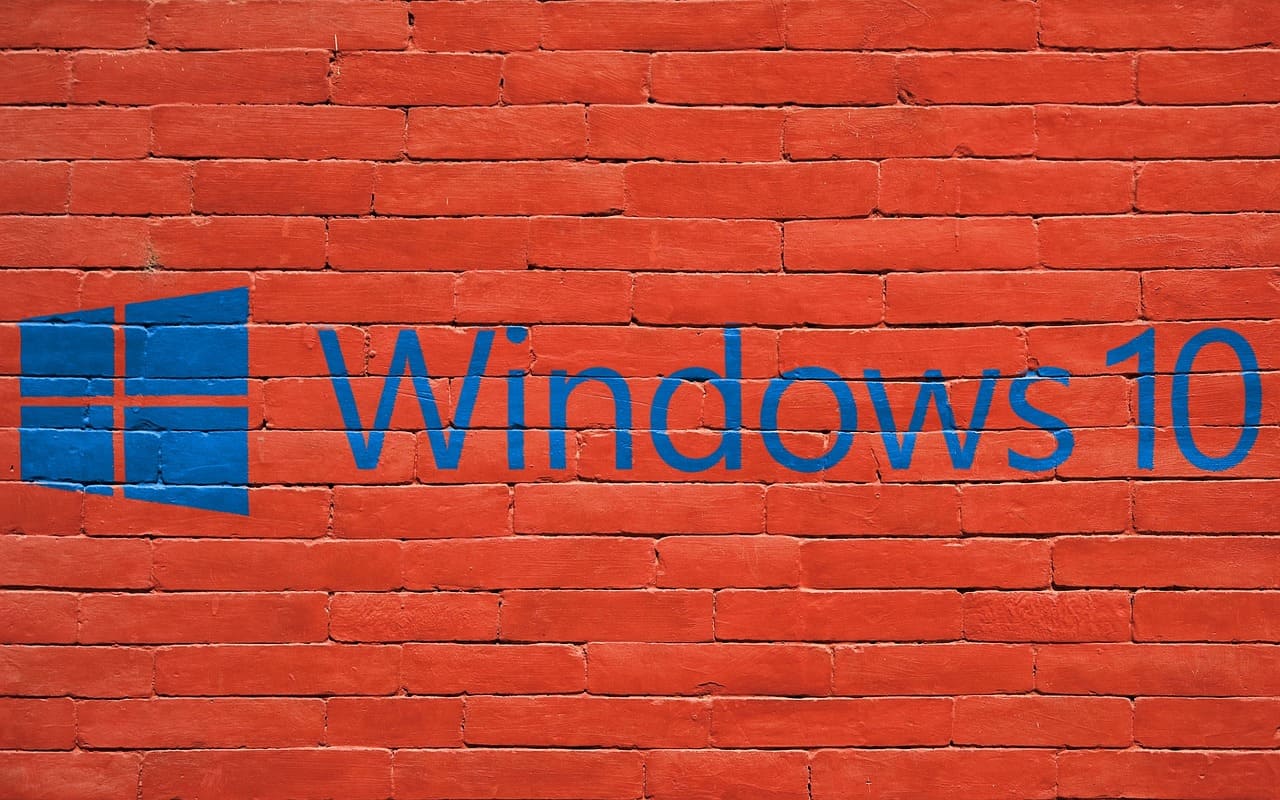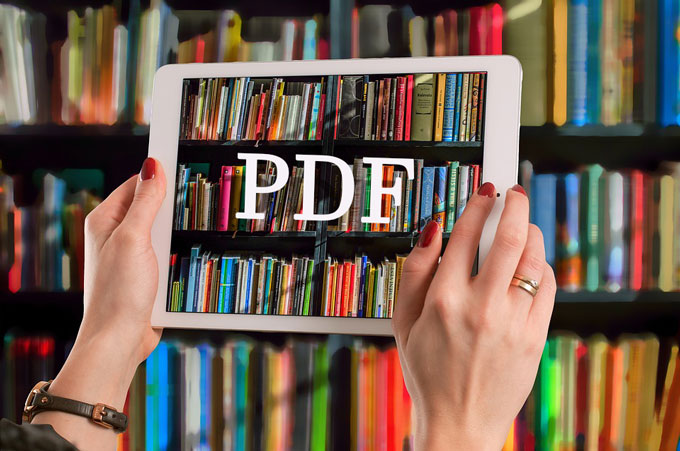Cambiare DNS permette non solo di navigare in maniera più veloce, ma anche di andare su siti che il provider che utilizzi ha bloccato per motivi vari. In questo articolo andiamo a vedere come cambiare DNS con Windows 10.
Che cos’è il server DNS e quali sono i migliori.
In poche parole i server DNS (Domain Name System) fungono come una sorta di intermediari tra te e i siti Internet che visiti. È per merito loro se puoi navigare in maniera semplificata.
Ma non esiste un unico DNS, infatti, ve ne sono vari. Vediamo i più utilizzati:
DNS di Cloudflare.
- Server DNS predefinito: 1.1.1.1
- Server DNS alternativo: 1.0.0.1
DNS di Google.
- Server DNS predefinito: 8.8.8.8
- Server DNS alternativo: 8.8.4.4
DNS di OpnDNS.
- Server DNS predefinito: 208.67.222.222
- Server DNS alternativo: 208.67.220.220
Come cambiare DNS con Windows 10? Ecco come fare.
- Vai su “Start” e poi su “Impostazioni”.
- Clicca su “Rete e Internet”.
- Seleziona “Ethernet” se hai la connessione col cavo LAN e “Wi-Fi” se invece stai usando il Wireless.
- Clicca su “Modifica opzioni di scheda” e poi con il tasto destro del mouse sulla scheda di rete e successivamente su “Proprietà”.
- Trova Protocollo Internet versione 4 (TCP/IPv4) (la casella deve essere selezionata, altrimenti fallo tu) e poi clicca sul pulsante “Proprietà”, qui spunta la voce “Utilizza i seguenti indirizzi server DNS” e imposta i DNS.
- Digita l’indirizzo del DNS che hai scelto in “Server DNS preferito” e “Server DNS alternativo”.
- Infine, spunta la casella “Convalida impostazioni all’uscita” e premi su “OK”.